Közvetlen kapcsolódás
A mobileszközét vezeték nélküli helyi hálózat nélküli környezetben is közvetlenül a készülékhez csatlakoztathatja a „Hozzáférési pont mód” és a „Wi-Fi Direct” lehetőségekkel, amelyek bonyolult beállítások nélküli csatlakozást tesznek lehetővé az eszköz és a készülék között.
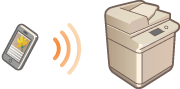
A közvetlen kapcsolódás előkészítése
Hozzon létre kapcsolatot a Hozzáférési pont mód használatával a következő beállítások azonos sorrendben való végrehajtásával.
 | 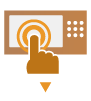 | Ellenőrizze a készülék hálózati beállításait. Nyomja meg a   <Beállítások> <Beállítások>  <Hálózat> <Hálózat>  <TCP/IP beállítás> <TCP/IP beállítás>  <IPv4 beállítások> gombot <IPv4 beállítások> gombot  állítsa az <IPv4 használata> lehetőséget <Be> értékűre. állítsa az <IPv4 használata> lehetőséget <Be> értékűre. | ||
 | ||||
 |  | Készítse elő a mobileszközt. A mobileszközön állítsa be a Wi-Fi-csatlakozás lehetőségét. | ||
 | ||||
 |  | Készítse elő a készüléket a csatlakozásra. Nyomja meg a   <Beállítások> <Beállítások>  <Hálózat> <Hálózat>  <Közvetlen csatlakozás beállítás> gombot <Közvetlen csatlakozás beállítás> gombot  állítsa a <Közvetlen csatlakozás használata> lehetőséget <Be> értékűre. állítsa a <Közvetlen csatlakozás használata> lehetőséget <Be> értékűre.Nyomja meg a   <Beállítások> <Beállítások>  <Hálózat> <Hálózat>  <Közvetlen csatlakozás beállítás> gombot <Közvetlen csatlakozás beállítás> gombot  válassza ki a <Közvetlen csatlakozás típusa> lehetőséghez használni kívánt közvetlen csatlakozás típusát. válassza ki a <Közvetlen csatlakozás típusa> lehetőséghez használni kívánt közvetlen csatlakozás típusát.Ha <Vezeték nélküli LAN> vagy <Vez. LAN + Vez.nélk.LAN> van kiválasztva az <Interfész választása> beállításnál, akkor a <Wi-Fi Direct> nem használható a <Közvetlen csatlakozás típusa> lehetőségnél. <Interfész választása> Ha a <Közvetlen csatlakoz.auto.Engedélyezése/tiltása Bejelentkezéskor/Kijelentkezéskor> beállítása <Be> a <Személyes SSID és hálózati kulcs beállítás> lehetőségnél, akkor a közvetlen csatlakozások bejelentkezéskor a <Mobil portál>  <Közvetlen csatlakozás> <Közvetlen csatlakozás>  <Enged> megnyomása nélkül is lehetségesek. <Személyes SSID és hálózati kulcs beállítás> <Enged> megnyomása nélkül is lehetségesek. <Személyes SSID és hálózati kulcs beállítás> |
 |
A Canon PRINT Business használatának részleteivel kapcsolatban tájékozódjon a kapcsolódó kézikönyvekből. (https://global.canon/gomp/) Ha az érintős vezérlőpanel felső részén a <Nem használható a jelen beállításokkal. Keresse meg a rendszerkezelőt.> jelenik meg, és az <Enged> gombot nem lehet megnyomni, akkor ellenőrizze, hogy a <Közvetlen csatlakozás használata> <Be> értékűre van-e beállítva. Ha a <Közvetlen csatlakozás használata> beállítása <Be>, de az <Enged> gombot nem lehet megnyomni, módosítsa az IP-címet a <Közvetlen csatlakozás IP cím beállítás> lehetőségnél. <Közvetlen csatlakozás használata> <Közvetlen csatlakozás IP cím beállítás> A Hozzáférési pont mód használatakor, ha a készüléket a <Tartsa engedélyezve SSID/Hálózati kulcs megadásakor> lehetőség <Be> beállítása mellett indítják el, a közvetlen kapcsolatok a <Mobil portál>  <Enged> megnyomása nélkül is lehetségesek. <Tartsa engedélyezve SSID/Hálózati kulcs megadásakor> <Enged> megnyomása nélkül is lehetségesek. <Tartsa engedélyezve SSID/Hálózati kulcs megadásakor> |
Közvetlen csatlakozás (Hozzáférési pont mód)
 |
Eltarthat egy ideig, mire létrejön a kapcsolat a készülék és a mobileszköz között. |
Manuális csatlakozás
1
A készüléket kapcsolódási célként megadva konfigurálja a vezeték nélküli LAN beállításokat a mobileszközén a készülék érintős vezérlőpanelén megjelenő SSID- és hálózatikulcs-információk segítségével.
2
A kívánt műveletek elvégzése után nyomja meg a <Bontás> gombot.
Csatlakozás QR-kóddal
Canon PRINT Business esetében
1
Indítsa el a Canon PRINT Business alkalmazást a mobileszközön.
2
Olvassa be a készülék érintős vezérlőpanelén megjelenő QR-kódot.
3
A kívánt műveletek elvégzése után nyomja meg a <Bontás> gombot.
 |
Ha nem tudja beolvasni a QR-kódot, frissítse a Canon PRINT Business alkalmazást a legújabb verzióra. |
iOS (iOS11 vagy újabb) operációs rendszerű eszközökön
1
Indítsa el a normál kameraalkalmazást az iOS-eszközön.
2
Olvassa be a készülék érintős vezérlőpanelén megjelenő QR-kódot.
3
A kívánt műveletek elvégzése után nyomja meg a <Bontás> gombot.
Közvetlen kapcsolódás (Wi-Fi Direct)
Csatlakozás a készülékhez mobileszközről
1
Kezdeményezzen közvetlen csatlakozást a mobileszközön.
A mobileszköz Wi-Fi-beállítási képernyőjéről nyissa meg a Wi-Fi Direct képernyőt, és az észlelt Wi-Fi Direct-eszközök listájából koppintson a készülékre.
A készülék érintős vezérlőpanelén egy üzenet jelenik meg arra vonatkozóan, hogy a mobileszköztől csatlakozási kérés érkezett.
2
A készülék érintős vezérlőpanelén nyomja meg az <Igen> gombot.
Megkezdődik a készülék és a mobileszköz közti csatlakozás.
3
A kívánt műveletek elvégzése után nyomja meg a <Bontás> gombot.
Csatlakozás mobileszközhöz a készülékről
1
Az érintős vezérlőpanelen megjelenő listán nyomja meg annak az eszköznek a nevét, amellyel közvetlen kapcsolatot kíván létesíteni, és nyomja meg a <Csatlakozás> gombot.
Megjelenik egy képernyő, amelyen kiválaszthatja, hogy engedélyezi-e a mobileszközhöz való kapcsolódást.
2
A mobileszköz képernyőjén koppintson az [Igen] lehetőségre.
Megkezdődik a készülék és a mobileszköz közti csatlakozás.
3
A kívánt műveletek elvégzése után nyomja meg a <Bontás> gombot.
TIPPEK |
A csatlakoztatott mobileszközök ellenőrzéséhez nyomja meg a <Mob.eszköz info> gombot a <Közvetlen csatlakozás> képernyőn. |
 |
A használt mobileszköztől függően előfordulhat, hogy közvetlen kapcsolat esetén nem tud csatlakozni az internethez. Ha mobileszközről az eszköznév megjelenítése után öt percen belül nem hoznak létre vezeték nélküli kapcsolatot, a csatlakozás készenléti állapota véget ér. Ha a mobileszköz és a készülék közötti adatátvitel nélküli állapot folytatódik a közvetlen kapcsolattal történő csatlakozás során, a kommunikáció megszakadhat. A nyugalmi állapot által aktivált energiatakarékosság kevésbé jelentős a közvetlen kapcsolaton való csatlakozás esetén. Amikor befejezi a kívánt műveletet, mindenképp szüntesse meg a kapcsolatot a készülék és a mobileszköz között. Ha fennmarad a kapcsolat, nem tud megfelelően érvényesülni a nyugalmi állapot energiatakarékos funkciója. Ha a Közvetlen csatlakozás opciót választja, akkor az IP-címet ne állítsa be kézzel a mobilkészüléken. Ez ugyanis megakadályozhatja a megfelelő kommunikációt a közvetlen csatlakozással. |